So lassen Sie Siri länger warten, bevor es Ihre Anfrage verarbeitet und antwortet
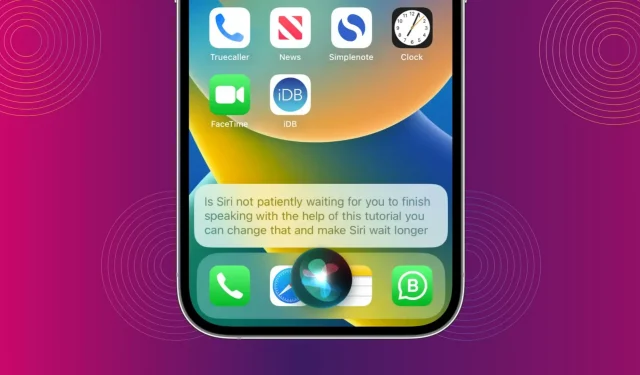
Sie können Siri länger warten lassen und so lange zuhören, bis Sie mit dem Sprechen fertig sind. In dieser Kurzanleitung zeigen wir Ihnen, wie Sie das machen und die Pausenzeit von Siri erhöhen, damit Assistant geduldig auf die Beendigung Ihres Sprachbefehls wartet, bevor er mit der Bearbeitung beginnt.
Problem
Wenn Sie Siri verwenden, insbesondere wenn Sie sich bei einer Frage nicht ganz sicher sind und innehalten, stellen Sie möglicherweise fest, dass Siri in dem Moment, in dem Sie zögern oder innehalten, aufhört zuzuhören und beginnt, Ihre Anfrage basierend auf dem, was sie bisher gehört hat, zu bearbeiten. Dies führt höchstwahrscheinlich zu falschen oder nutzlosen Antworten des Sprachassistenten.
Mit anderen Worten: Siri kann bis zum richtigen Moment handeln und gibt Ihnen keine Chance zum Nachdenken (oder Zögern), nachdem Sie es aufgerufen haben.
Mit diesen beiden Tipps können Sie das aber ändern.
1. Halten Sie die Siri-Taste gedrückt
Wenn Sie die Seiten- oder Home-Taste lange drücken, um Siri zu aktivieren, lassen Sie die Taste nicht los. Halten Sie stattdessen die Taste gedrückt und sagen Sie einen Sprachbefehl mit beliebig vielen Pausen und Pausen. Siri hört zu, während Sie die Seitentaste oder die Home-Taste gedrückt halten.
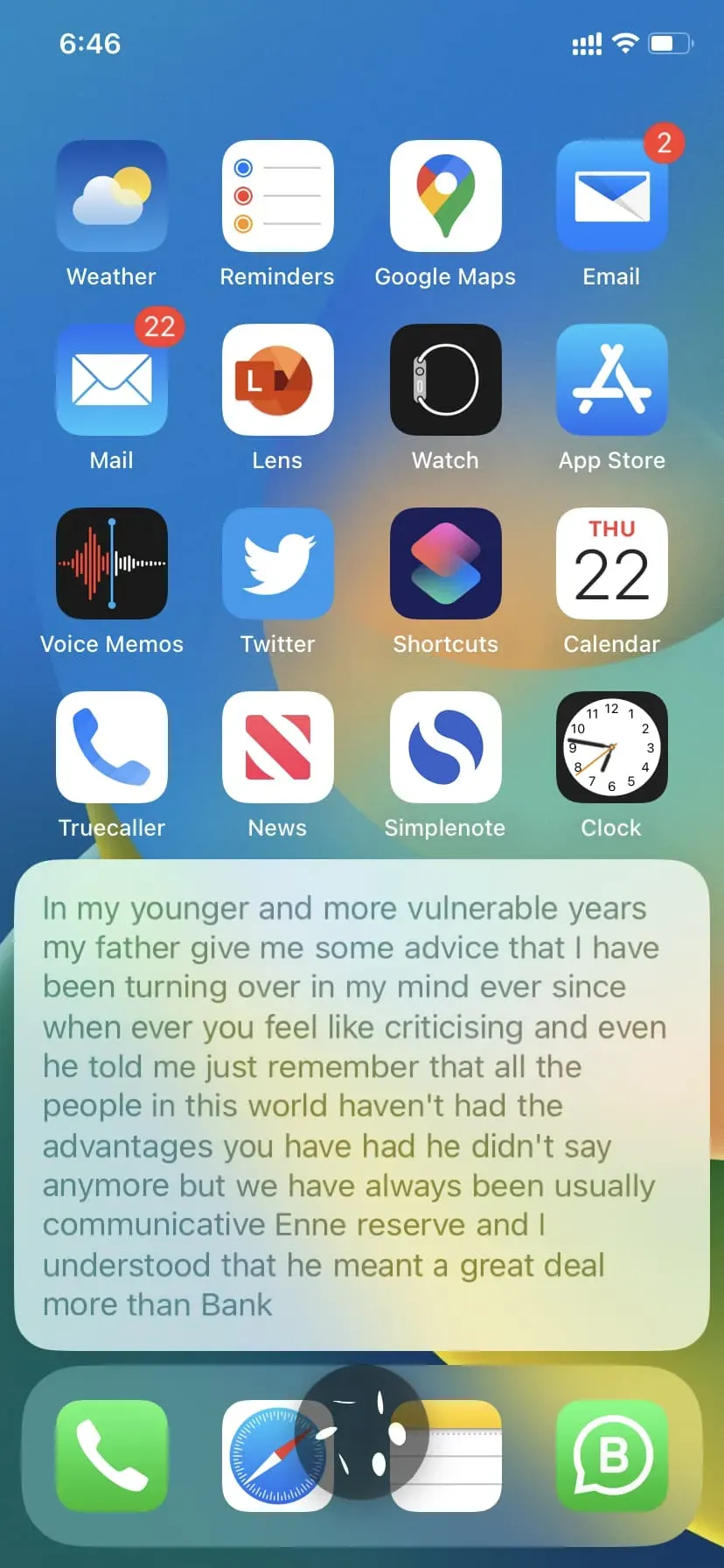
Nachdem Sie Ihren Befehl gesprochen haben, lassen Sie die Taste los und Siri wird den Befehl ausführen.
Auf diese Weise können Sie Siris Aufmerksamkeit so lange erregen, wie Sie es benötigen. Es hat jedoch einen Nachteil, den wir weiter unten besprechen werden.
2. Stellen Sie Siri so ein, dass es länger wartet
Ein hilfreicher Tipp ist es, die Siri-Taste ständig gedrückt zu halten. Allerdings funktioniert es nur, wenn Sie den Sprachassistenten per Tastendruck auf Ihrem iPhone oder kabelgebundenen Kopfhörern aktivieren.
Aber was ist, wenn Sie Siri aufrufen, indem Sie „Hey Siri“ sagen, indem Sie schnell die Seiten-/Home-Taste drücken oder indem Sie zweimal auf die AirPods tippen oder darauf tippen?
iOS 16 löste dieses Problem durch die Einführung einer neuen Anpassungsoption namens Siri Pause Time. Diese finden Sie in den Barrierefreiheitseinstellungen und ist in erster Linie für Personen gedacht, die nicht schnell oder in normaler Geschwindigkeit sprechen können. Aber jeder kann es nutzen, um Siri weniger ungeduldig zu machen.
Befolgen Sie diese Schritte, damit Siri länger wartet, bevor es reagiert:
- Öffnen Sie die App „Einstellungen“ auf Ihrem iPhone mit iOS 16.
- Tippen Sie auf Verfügbarkeit.
- Scrollen Sie nach unten und wählen Sie Siri aus.
- Wählen Sie unter „Siri-Pausezeit“ die Option „Länger“ oder „Am längsten“.
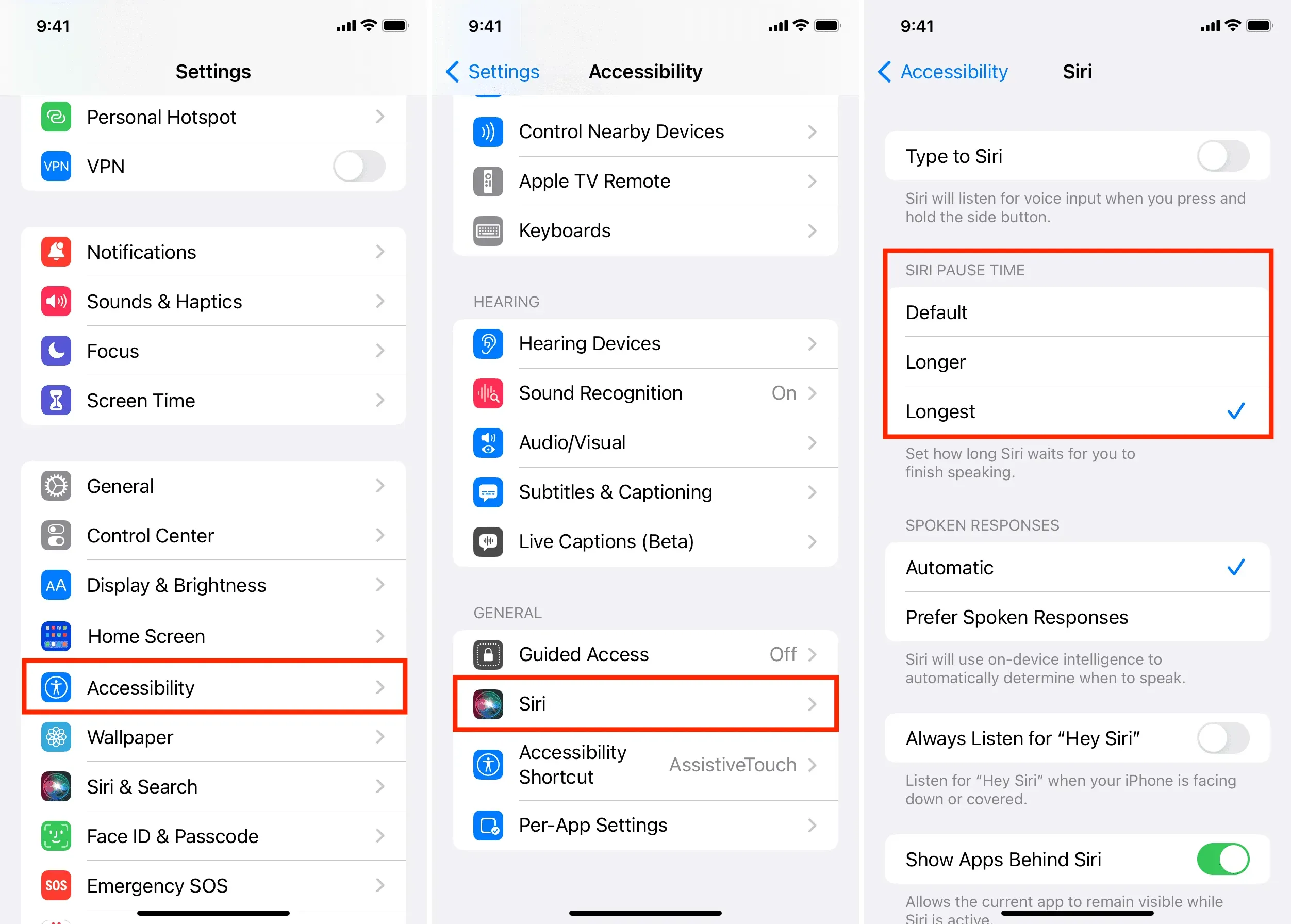
Künftig wird Siri länger warten, bevor er Ihre Anfrage erfüllt.

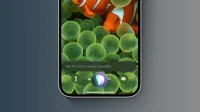

Schreibe einen Kommentar